Lệnh Stretch trong CAD là lệnh rất hay dùng trong khi vẽ. Lệnh Stretch giúp kéo dãn hay co ngắn lại đối tượng. Với lệnh này bạn có thể thay đổi độ dài của đối tượng bột cách nhanh chóng và hiệu quả nhất. Chi tiết dùng lệnh này ra sao, hãy cùng huyhieulee.com tìm hiểu nhé!
1. Lệnh Strectch là gì?
Lệnh Stretch trong CAD là một công cụ mạnh mẽ giúp bạn kéo dài hoặc thu ngắn đối tượng và đường kẻ một cách dễ dàng. Với việc sử dụng lệnh này, bạn có thể linh hoạt thay đổi kích thước và hình dạng của các phần tử trong bản vẽ của mình. Lệnh Stretch giúp tăng tính linh hoạt và tăng hiệu suất trong việc thiết kế và chỉnh sửa bản vẽ trên AutoCAD.
Lệnh Stretch là lệnh kéo dãn hay co ngắn lại đối tượng trong CAD theo một chiều nhất định. Lệnh được thao tác với phím tắt S. Với lệnh này khi sử dụng bạn có thể kéo dãn hay co ngắn đối tượng với một kích thước chính xác. Hoặc có thể cần kéo dãn đối tượng với độ lớn tùy thích mà không cần nhập giá trị kích thước.
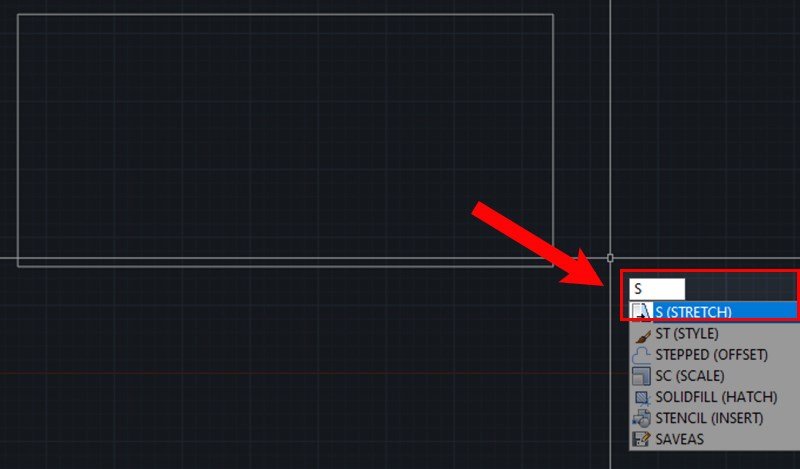
2. Cách sử dụng lệnh Stretch trong CAD
Lệnh Stretch trong CAD dùng để kéo dãn đối tượng theo một chiều. Hay nói cách khác nó là lệnh Scale trong CAD theo một phương xác định một cách nhanh chóng. Được áp dụng để kéo dài hoặc thu ngắn đối tượng hoặc đường kẻ trong bản vẽ. Với lệnh này, bạn có thể thay đổi kích thước của các đối tượng trong bản vẽ một cách linh hoạt.
Thao tác sử dụng lệnh như sau:
– Bước 1:Trên giao diện Autocad, bạn nhập lệnh S và nhấn Enter để hiển thị lệnh.
– Bước 2: Quét chọn vùng cần kéo dãn hay thu nhỏ đối tượng và nhấn Enter. Lưu ý là chỉ quét 1 vùng nằm trong đối tượng ở phương mà cần thực hiện lệnh.
– Bước 3: Chọn 1 điểm gốc rồi di chuột để thực hiện lệnh kéo dãn hay thu nhỏ lại đối tượng theo phương mà bạn đang quét chọn. Nhấn enter để kết thúc lệnh.
Lưu ý:
Trong trường hợp bạn muốn đối tượng mới có một kích thước cụ thể khi dùng lệnh stretch trong CAD thì ta làm như sau:
– Nhập lệnh S và nhấn enter để gọi lệnh.
– Quét chọn một vùng thuộc đối tượng cần xử lí rồi nhấn enter.
– Chọn một điểm lấy làm gốc trên đối tượng đó -> nhấn giữ phím Ctrl kèm click chuột phải -> chọn tùy chọn From và nhấp chọn vào điểm đầu -> kéo dãn đối tượng và nhập giá trị độ lớn theo ý muốn.-> nhấn enter để kết thúc lệnh.
Thao tác với lệnh này thật giản đơn phải không các bạn! Hy vọng bài viết sẽ giúp bạn có thêm thông tin hữu ích trong trong công việc và học tập.
Tham khảo thêm khóa AutoCAD cơ bản để biết thêm công cụ thiết kế với những tính năng hữu ích. Giúp cho quá trình thiết kế các ra các bản vẽ của bạn được nhanh chóng và chính xác hơn. Và theo dõi kênh youtube : HuyhieuleeTV để cập nhật thêm kiến thức nha!
Chúc các bạn thành công!












